Como Ativar/Desativar o Modo Incógnito no YouTube

O YouTube tem um Modo Incógnito que impede que suas visualizações sejam armazenadas ou influenciem suas listas. Este tutorial ensina como usá-lo.

Um ponto fundamental e basicamente universal da reprodução de vídeos em computadores é que o reprodutor de vídeo permite que você role pelo vídeo à vontade até pontos arbitrários. Isso permite que você pule facilmente as cenas das quais não gosta ou assista novamente às cenas das quais gostou ou perdeu.
Em dispositivos móveis, rolar com precisão o vídeo até o momento que você deseja pode ser difícil, pois as telas sensíveis ao toque podem ser difíceis de usar precisamente devido ao tamanho dos nossos dedos. Para ajudar a contornar esse problema, o YouTube tem um recurso chamado “Toque duas vezes para buscar”.
O toque duplo para buscar permite que você toque duas vezes na tela à esquerda ou à direita do botão de reprodução para pular uma distância predefinida para trás ou para frente no vídeo, respectivamente. Isso pode permitir que você volte ou avance facilmente alguns segundos ou até minutos com vários toques. Você pode encadear quantos toques quiser para continuar pulando mais do vídeo.
Infelizmente, para quem não gosta do recurso, você não pode desativar o toque duplo para buscar. Você só pode configurar a quantidade de vídeo que cada toque duplo pula - e não usá-lo ativamente, se não quiser, é claro.
Como você pode configurar o toque duplo para buscar?
Para configurar o tempo que o toque duplo para buscar pula, você precisa usar as configurações do aplicativo do YouTube. Para fazer isso, toque no ícone da imagem do seu perfil no canto superior direito do aplicativo.
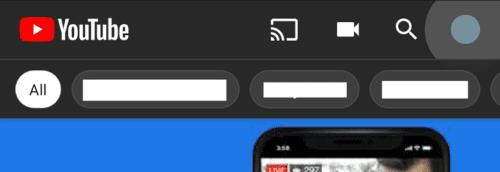
Toque no ícone da imagem do seu perfil no canto superior direito para acessar as configurações do aplicativo.
Uma vez na página de configurações de sua conta, toque em “Configurações”, que deve ser a penúltima opção da lista.
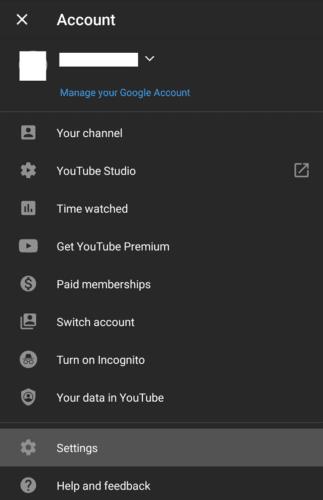
Toque em “Configurações” para abrir as configurações do aplicativo do YouTube.
No menu de configurações principal, toque em “Geral” para acessar a página de configurações correta.
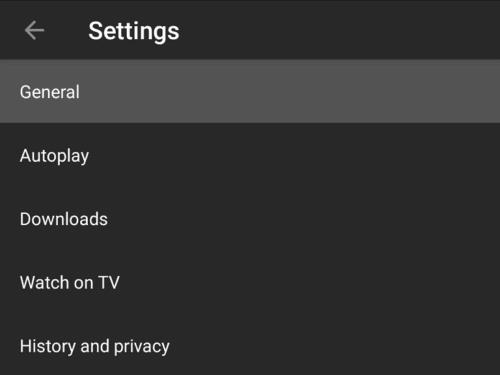
Toque em “Geral” para abrir a página de configurações correta.
“Toque duas vezes para buscar” é a quinta opção nas configurações gerais, toque nele para abrir o pop-up de configuração. Você pode configurar o toque duplo para pular 5, 10, 15, 20, 30 ou 60 segundos de cada vez. Valores menores permitem um controle mais preciso, mas requerem mais toques duplos para pular distâncias maiores no vídeo. Valores maiores tornam mais fácil pular mais do vídeo, mas fornecem menos controle preciso.
O padrão do YouTube é um salto de 10 segundos, isso é considerado ideal para ambos os saltos de curto prazo, especialmente para ver algo que você acabou de perder, embora também não seja um valor muito pequeno para os cenários em que deseja pular mais adiante.
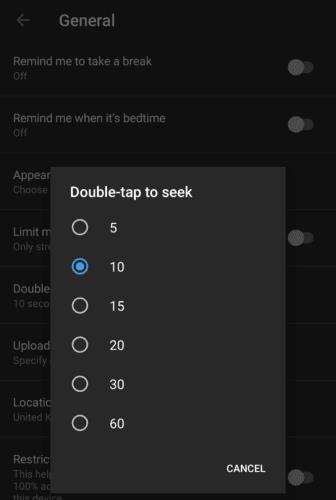
Configure quantos segundos você deseja que o toque duplo tente pular ao tocar duas vezes na tela.
O YouTube tem um Modo Incógnito que impede que suas visualizações sejam armazenadas ou influenciem suas listas. Este tutorial ensina como usá-lo.
Se você não consegue fazer login no YouTube, verifique se o seu navegador é o culpado por esse problema. Para consertar, limpe o cache e desative suas extensões.
Desde que o aplicativo oficial do Xbox One no YouTube foi atualizado há alguns meses, muitos usuários foram atormentados por um bug irritante que faz com que o aplicativo os desconecte do
Aqui está uma atualização rápida para aqueles que estão se perguntando como ingressar no Programa de Embaixadores do Xbox. O Programa de Embaixadores do Xbox é composto por um grupo de Xbox obstinados
À medida que continuamos nos aprofundando no Microsoft Teams, neste guia, vamos dar uma olhada em como você pode compartilhar a diversão do YouTube diretamente no Teams.
A tecnologia nos ajudou não apenas a viver uma vida diária mais fácil, mas também a nos conectar. Mais e mais pessoas em todo o mundo têm usado plataformas sociais
Se o seu navegador não mostrar nenhum comentário do YouTube, provavelmente o cache e os cookies estão quebrando os scripts do YouTube.
Se o URL do canal personalizado do YouTube não aparecer em seu canal, desative as extensões do navegador e tente novamente.
O que você faz quando o YouTube Music não toca a próxima música? Limpar o cache do aplicativo ou desinstalar o YouTube Music deve resolver o problema.
Se o áudio do YouTube for interrompido aleatoriamente no Edge, atualize seu navegador, limpe o cache, desative suas extensões e execute o solucionador de problemas de áudio.
Se ocorrer um erro ao criar sua conta do YouTube, limpe o cache do navegador, desative suas extensões e use um navegador diferente.
O código de erro 429 indica que o YouTube recebeu muitas solicitações de seu computador e está pedindo gentilmente que você pare.
Se o YouTube Kids não reproduzir nenhum vídeo, verifique sua conexão, saia da sua conta e limpe o cache.
Se o YouTube detectou tráfego incomum de meu computador, isso pode significar que o sistema suspeita de tráfego automatizado.
Na maioria dos sites e aplicativos, a reprodução automática é um recurso que reproduz vídeos automaticamente conforme você os rola. A ideia por trás disso é aprender antes de clicar para ativar ou desativar o recurso de reprodução automática no YouTube para Android com este tutorial.
Se o YouTube TV disser que você já está transmitindo em três dispositivos, mas não está, saia da sua conta e reinicie os dispositivos.
Se você não conseguir acessar sua conta do YouTube, vá para a página de recuperação de conta e responda às perguntas de segurança para recuperar sua conta.
Se seus comentários no YouTube não forem postados, deixe o vídeo tocar por alguns segundos. Em seguida, limpe o cache do navegador e desative as extensões.
O YouTube é um dos melhores aplicativos de streaming e música que existem - há tanto conteúdo excelente que é praticamente impossível manter
As histórias do Facebook podem ser muito divertidas de fazer. Aqui está como você pode criar uma história em seu dispositivo Android e computador.
Aprenda como desativar vídeos que começam a tocar automaticamente no Google Chrome e Mozilla Firefox com este tutorial.
Resolva o problema onde o Samsung Galaxy Tab A está preso em uma tela preta e não liga.
Leia agora para aprender como excluir músicas e vídeos de dispositivos Amazon Fire e Fire HD para liberar espaço, desordem ou aumentar o desempenho.
Deseja adicionar ou remover contas de email no seu tablet Fire? Nosso guia abrangente irá guiá-lo pelo processo passo a passo, tornando rápido e fácil gerenciar suas contas de email em seu dispositivo favorito. Não perca este tutorial obrigatório!
Um tutorial mostrando duas soluções sobre como impedir permanentemente aplicativos de iniciar na inicialização do seu dispositivo Android.
Este tutorial mostra como reencaminhar uma mensagem de texto de um dispositivo Android usando o aplicativo Google Messaging.
Como habilitar ou desabilitar os recursos de verificação ortográfica no sistema operacional Android.
Está se perguntando se pode usar aquele carregador de outro dispositivo com seu telefone ou tablet? Esta postagem informativa traz algumas respostas para você.
Quando a Samsung apresentou sua nova linha de tablets topo de linha, havia muito o que comemorar. Os Galaxy Tab S9 e S9+ trazem atualizações esperadas, e a Samsung também introduziu o Galaxy Tab S9 Ultra. Todos esses dispositivos oferecem algo diferente, incluindo tamanhos de bateria variados. Certifique-se de ter os melhores carregadores para o Galaxy Tab S9.


























